- লেখক Jason Gerald [email protected].
- Public 2024-01-15 08:10.
- সর্বশেষ পরিবর্তিত 2025-01-23 12:07.
এই উইকিহো আপনাকে শেখায় কিভাবে উইন্ডোজ কম্পিউটারে মাইনসুইপার খেলতে হয়। যদিও মাইনসুইপার আর একটি ডিফল্ট উইন্ডোজ অ্যাপ নয়, আপনি উইন্ডোজ 10 স্টোর থেকে এর একটি "পুনর্ব্যবহৃত" সংস্করণ বিনামূল্যে ডাউনলোড করতে পারেন।
ধাপ
3 এর অংশ 1: মাইনসুইপার গেম মেকানিজম শেখা
ধাপ 1. মাইনসুইপার গেমের মূল নীতিগুলি বুঝুন।
প্রতিটি গেম সেশন প্লেইন টাইলস থেকে গঠিত একটি গ্রিড দিয়ে শুরু হয়। একবার একটি টাইলস ক্লিক করা হলে, কিছু টাইল অদৃশ্য হয়ে যাবে। কিছু টাইলস রয়েছে যা এখনও স্পষ্টভাবে প্রদর্শিত হয়, সেইসাথে কিছু টাইলস যা সংখ্যা প্রদর্শন করে। কোন খালি টাইলগুলিতে খনি আছে এবং কোন ফাঁকা টাইলগুলি ক্লিক করার জন্য "নিরাপদ" তা বের করতে আপনার কাজ হল প্রদর্শিত সংখ্যাগুলি ব্যবহার করা।
মাইনসুইপারের গেমপ্লে সুডোকু পাজলের মতো। এই ক্ষেত্রে, আপনার সাফল্য কেবলমাত্র একটি উত্তর বাকি না হওয়া পর্যন্ত সম্ভাব্য উত্তরগুলি নির্মূল করতে সক্ষম হওয়ার উপর নির্ভর করে।
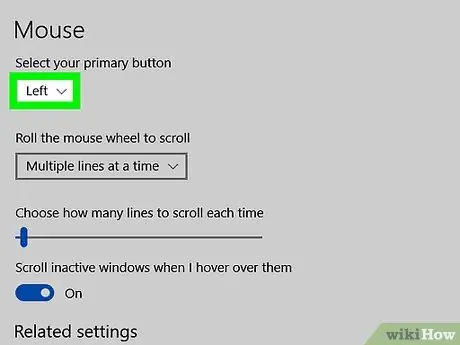
ধাপ 2. বাম এবং ডান মাউস বোতাম ব্যবহার করুন।
মাইনসুইপার খেলতে মাউসই একমাত্র যন্ত্র। বাম বোতামটি টাইলগুলিতে ক্লিক করতে ব্যবহৃত হয় যার মধ্যে খনি নেই, এবং ডান বোতামটি খনিযুক্ত স্কোয়ারগুলি চিহ্নিত করতে ব্যবহৃত হয়।
উচ্চতর স্তরের অসুবিধাগুলিতে, আপনাকে এমন স্কোয়ারগুলি চিহ্নিত করতে হবে যেগুলোতে খনি থাকার সন্দেহ আছে যতক্ষণ না আপনি নিশ্চিত করতে পারেন যে তাদের খনি আছে।
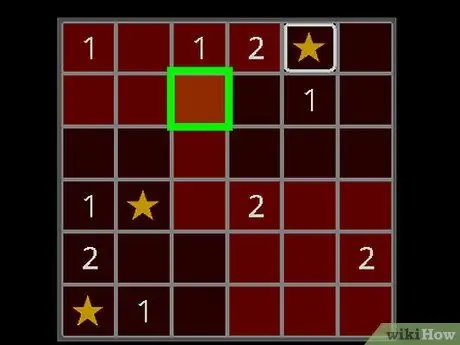
ধাপ you. যখন আপনি প্রথমবার টাইল ক্লিক করবেন তখন দ্বিধা করবেন না
ক্লিক করা প্রথম টাইল কখনই খনি লোড করবে না। একবার ক্লিক করলে, কিছু টাইল খুলবে, অন্যরা সংখ্যা প্রদর্শন করবে।
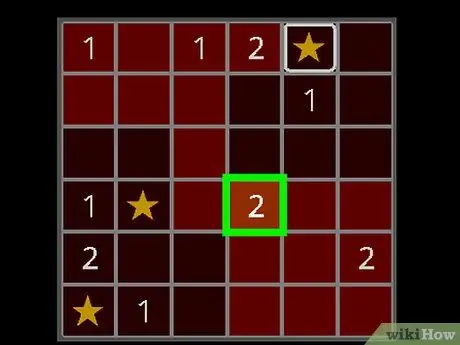
ধাপ 4. প্রদর্শিত সংখ্যার অর্থ চিনুন।
টাইলের সংখ্যাটি বর্তমানে খনির সংখ্যাকে বোঝায় যা সংখ্যাযুক্ত টাইলকে স্পর্শ করে। উদাহরণস্বরূপ, যদি পরস্পরের পাশে দুটি টাইল থাকে এবং টাইলগুলির মধ্যে একটিকে "1" নম্বর দিয়ে চিহ্নিত করা হয়, সেই টাইলটির পাশে একটি টাইল একটি খনি আছে।
3 এর অংশ 2: মাইনসুইপার ডাউনলোড করা
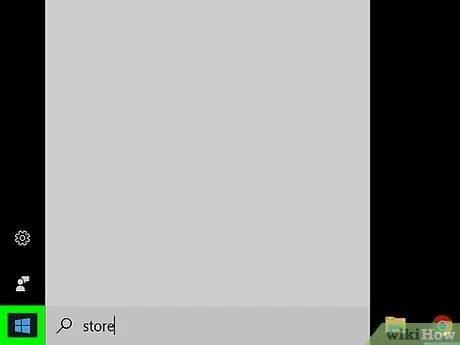
ধাপ 1. "স্টার্ট" মেনু খুলুন
পর্দার নিচের বাম কোণে উইন্ডোজ লোগোতে ক্লিক করুন।
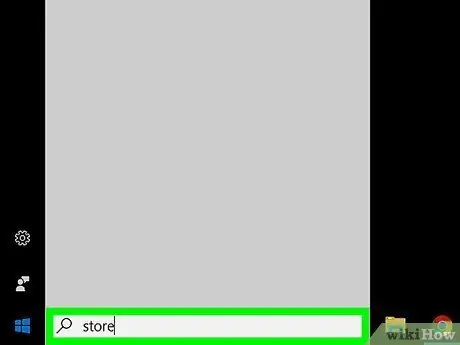
ধাপ 2. "স্টার্ট" মেনুতে দোকান টাইপ করুন।
এর পরে, কম্পিউটারটি মাইক্রোসফ্ট স্টোর অ্যাপ্লিকেশনটি অনুসন্ধান করবে।
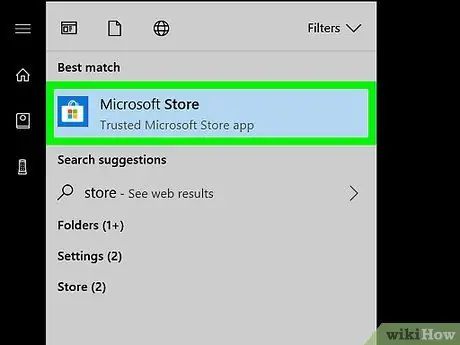
ধাপ 3. খুলুন
মাইক্রোসফট স্টোর।
বিকল্পে ক্লিক করুন " মাইক্রোসফট স্টোর সার্চ ফলাফলে "স্টার্ট" উইন্ডোর শীর্ষে প্রদর্শিত হয়।
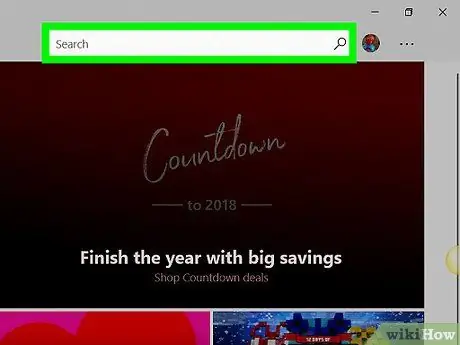
ধাপ 4. "অনুসন্ধান" বারে ক্লিক করুন।
এটি মাইক্রোসফ্ট স্টোর উইন্ডোর উপরের ডানদিকে রয়েছে।
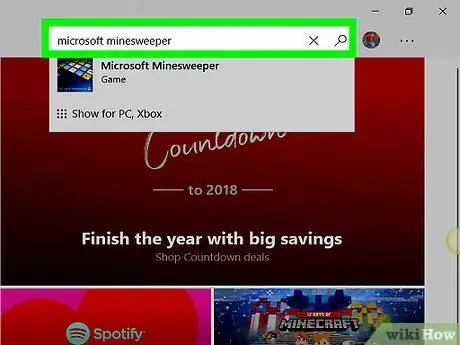
ধাপ 5. মাইনসুইপার দেখুন।
"অনুসন্ধান" বারে মাইক্রোসফট মাইনসুইপার টাইপ করুন, তারপরে বারের নীচে একটি ড্রপ-ডাউন মেনু প্রদর্শিত হওয়ার জন্য অপেক্ষা করুন।
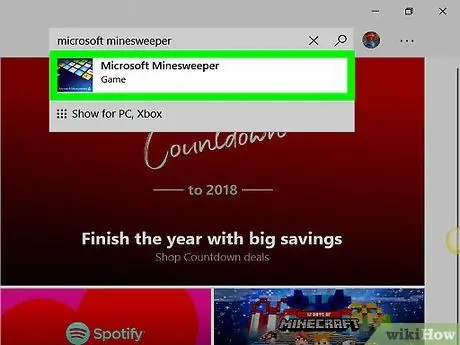
ধাপ 6. মাইক্রোসফট মাইনসুইপার ক্লিক করুন।
এই বিকল্পটি ড্রপ-ডাউন মেনুতে অনুসন্ধান বারের নীচে রয়েছে।
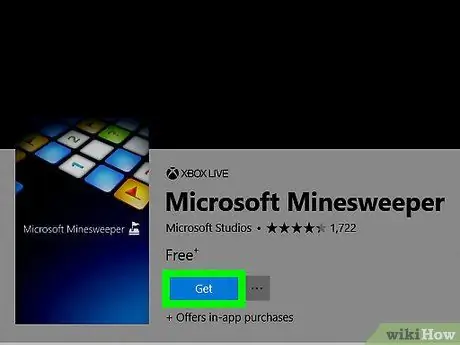
ধাপ 7. পেতে ক্লিক করুন।
এটি "মাইক্রোসফট মাইনসুইপার" শিরোনামের নীচে একটি নীল বোতাম। এর পরে, কম্পিউটারে মাইনসুইপার ইনস্টল করা হবে।
3 এর অংশ 3: মাইনসুইপার বাজানো
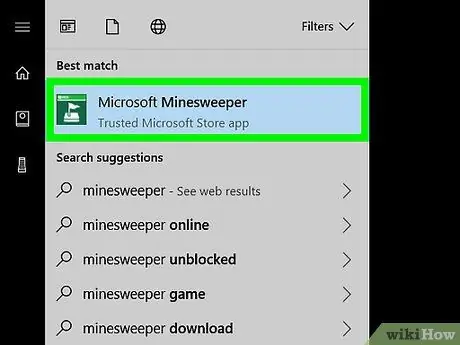
ধাপ 1. মাইনসুইপার খুলুন।
বাটনে ক্লিক করুন " শুরু করা "মাইনসুইপার ইনস্টল করার পরে অনুরোধ করা হলে, অথবা মেনু খুলুন" শুরু করুন ”
মাইনসুইপার টাইপ করুন এবং অ্যাপ আইকনে ক্লিক করুন “ মাইক্রোসফট মাইনসুইপার যা সবুজ।
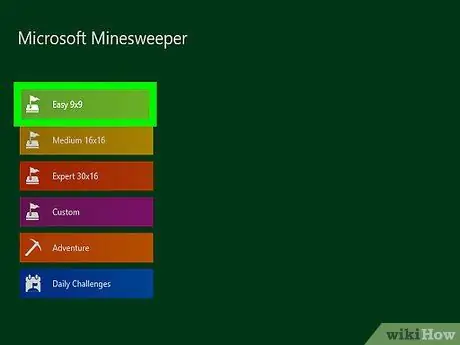
পদক্ষেপ 2. একটি অসুবিধা স্তর নির্বাচন করুন।
গেম উইন্ডোর উপরের বাম কোণে, নিম্নলিখিত অসুবিধা স্তরগুলির মধ্যে একটি নির্বাচন করে প্রথম গেম সেশন শুরু করুন:
- “ সহজ 9x9 ” - 10 x খনি সহ 9 x 9 টাইল পাতা।
- “ মাঝারি 16x16 ” - 16 x 16 টাইল পাতা 40 খনির সাথে।
- “ বিশেষজ্ঞ 30x16 ” - 30 x 16 টাইল পাতা 99 খনি সহ।
- “ কাস্টম ” - টাইল সাইজ, মাইনের সংখ্যা এবং আরও অনেক কিছু সহ আপনার নিজের গেম সেটিংস সংজ্ঞায়িত করুন।
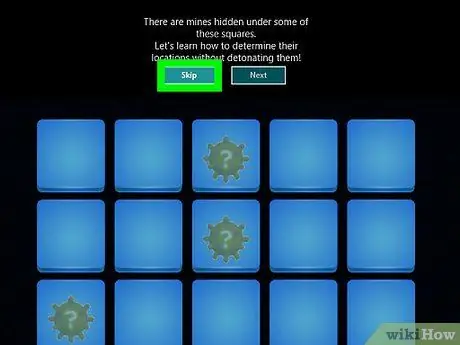
ধাপ 3. টিউটোরিয়ালটি অনুসরণ করুন যদি আপনি চান।
যদি আপনি এই প্রথম মাইক্রোসফট মাইনসুইপার খেলেন, তাহলে আপনাকে একটি টিউটোরিয়াল শুরু করতে বলা হবে যা আপনাকে গেমের বেসিক অনুশীলন করতে সাহায্য করবে।
আপনি যদি টিউটোরিয়ালটি অনুসরণ করতে না চান, "ক্লিক করুন এড়িয়ে যান "জানালার শীর্ষে।
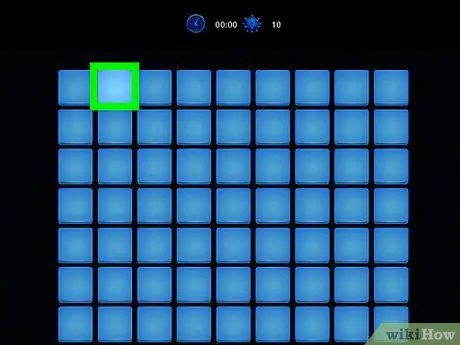
ধাপ 4. গ্রিড পৃষ্ঠায় যেকোন টাইল ক্লিক করুন।
এর পরে, মাইনসুইপার খেলা শুরু হবে।
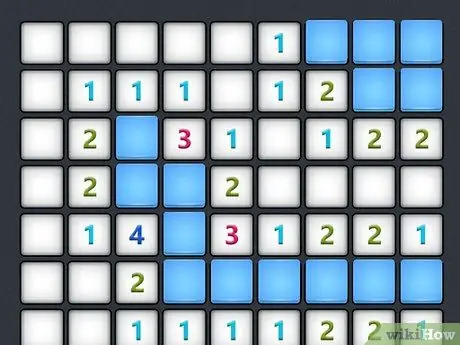
পদক্ষেপ 5. প্রদর্শিত সংখ্যাগুলিতে মনোযোগ দিন।
বোর্ডে প্রদর্শিত যেকোনো সংখ্যা সংখ্যায়িত টাইলের চারপাশে উপস্থিত খনির সংখ্যা বোঝায়।
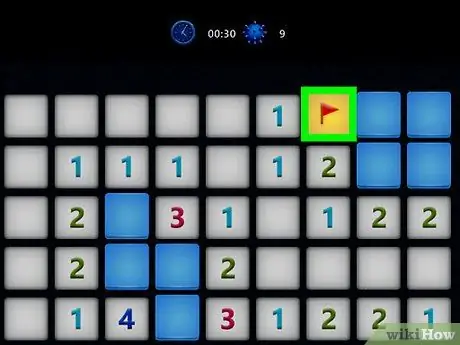
ধাপ any. যে কোন টাইলকে ডান-ক্লিক করুন যা খনি আছে বলে সন্দেহ করা হয়।
এর পরে, টাইলটি একটি পতাকা দিয়ে চিহ্নিত করা হবে। পরে খনি নির্মূল প্রক্রিয়ায় সাহায্য করার জন্য যে স্কয়ারগুলোতে স্পষ্টভাবে খনি আছে (যেমন টাইল সংখ্যার "1" এর পাশে একটি "রিমোট" বাক্স) আছে সেখান থেকে খেলা শুরু করা একটি ভাল ধারণা।
নিশ্চিত করুন যে আপনি বোর্ডে খনির সংখ্যার চেয়ে বেশি টাইলস চিহ্নিত করবেন না।
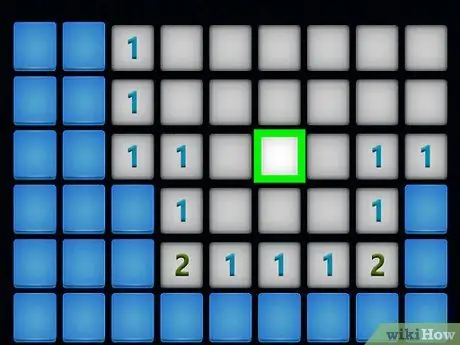
ধাপ 7. যে কোনও টাইল যে এখনও "সন্দেহজনক" তার উপর ডান ক্লিক করুন।
তারপরে, সেই টাইলটিতে একটি প্রশ্নচিহ্ন স্থাপন করা হবে যাতে বোঝা যায় যে আপনি টাইল খালি রাখতে চান না যতক্ষণ না আপনি অন্য টাইলগুলিতে খনিগুলি খুঁজে বের করেন।
এটি একটি নিরাপদ কৌশল হতে পারে যখন বোর্ডে মাত্র দুই বা তিনটি খনি বাকি থাকে।
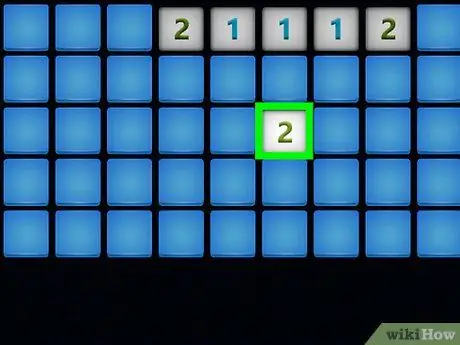
ধাপ 8. যে কোন টাইল যে খনি আছে না ক্লিক করুন।
এর পরে, প্লট খালি করা হবে।
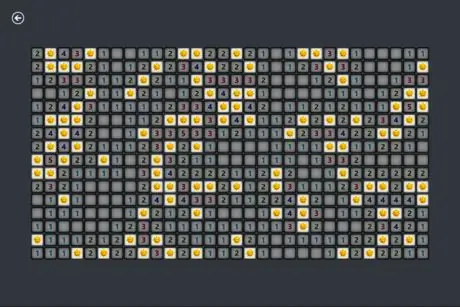
ধাপ 9. বোর্ড পরিষ্কার করুন।
এক রাউন্ড খেলার জন্য, আপনাকে অবশ্যই বোর্ডে প্রতিটি টাইল ক্লিক করতে হবে যার কোন খনি নেই। তার পরে, খেলা শেষ।
যদি আপনি দুর্ঘটনাক্রমে খনিযুক্ত একটি টাইলটিতে ক্লিক করেন, এটি খেলা শেষ। আপনার কাছে একটি নতুন গেমিং সেশন শুরু করার বা আপনি যে সেশনটি খেলেছেন তা পুনরায় চালু করার বিকল্প রয়েছে।
পরামর্শ
- আপনি যত বেশি মাইনসুইপার খেলবেন, খনি চিহ্নিতকারীদের (বা খালি খালি) আরও নিদর্শন আপনি সনাক্ত করতে এবং শিখতে সক্ষম হবেন।
- যদি আপনি একটি সরলরেখায় "121" প্যাটার্নটি দেখতে পান, "1" নম্বরযুক্ত টাইলটিতে পতাকাটি রাখুন, তারপরে "2" নম্বরযুক্ত টাইলটিতে ক্লিক করুন।






